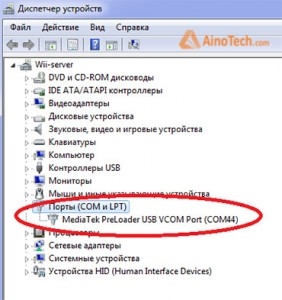ар кандай каржылык документтер учурда гана саны эмес, суммасын жазып керек толтурууда, ошондой эле сөз менен эмес. Албетте, бул сандар менен шарттуу жазуу алда канча көп убакыт талап кылынат. Бир эмес, бир нече документтерди жок толтуруу үчүн ушундай жол менен болсо да, убакыт жоготуулар көп болуп саналат. Мындан тышкары, сөздөр абдан көп грамматикалык каталар суммасы чагылдырылат. сөздөрүнүн саны жазуусу жасалган деп кылууга кантип жетишебиз, карап көрөлү.
Кошуу угуулар көнүп
Excel-жылы эсеп жазуусу сөзү сандарды динине жардам бере турган эч нерсе камтылган куралы бар. Ошондуктан, атайын бети менен бул көйгөйдү чечүү үчүн.
абдан ыңгайлуу бири NUM2TEXT өзгөчөлүк болуп саналат. Бул иш-милдети устасына аркылуу тамгалардын санын өзгөртүүгө мүмкүнчүлүк берет.
- Excel программасын ачып, кошумча барагына өтүү "File".
- бөлүмгө өтүү "Параметрлер".
- активдүү терезесинде, орнотуулар бөлүмгө өтүү "Бети".
- Андан тышкары, параметр орнотуулары "Менеджмент" Биз баасын "Excel кошуу дайымкыдай". кнопкасын басып "Баргыла да ...".
- Excel чакан терезе плагиндеринде кошуу ачат. кнопкасын басып "... Browse".
- бир издеп терезесинде чейинки жүктөлүп жана ГС катуу дисктин делосуна-кошуу NUM2TEXT.xla сакталган. Аны тандап, кнопкасын басып "OK".
- Биз нерсе жеткиликтүү кошумча-ин арасында пайда көрүп жатабыз. Биз NUM2TEXT пунктунда жакын чымчыкча кой жана кнопкасын басып "OK".
- акысыз уюлдук кабарлар негизсиз саны кайрадан кошумча жазуу орнотулган кантип текшерүү үчүн. башка эч бир клетканы танда. уясынын белгисине "Кыстар милдети". Бул формула тилкесинде сол жайгашкан.
- Function устаты башталат. милдеттерди толук алиппе тизмеси кирүүгө аракет "Summa_propisyu". Буга чейин, бирок курамдык кошуу орноткондон кийин бул жакка келип, болгон эмес. Бул тандоо. кнопкасын басып "OK".
- Off терезе милдети далилдер Summa_propisyu. Бул бир гана жер бар "Сумма". Бул жерде биз кадимки номерин жазып алат. Бул тандалган клеткалар рубли жана Kopecks сөздөр акчанын суммасы жазылган түрүндө пайда болот.
- Андан кийин, сиз тарабынан көрсөтүлгөн жерде жазылган ар бир саны, сиз формула милдетин орнотулган жерде акча түрү сөздөр көрсөтүлөт.










Сиз кандайдыр бир клеткасында дареги менен кире албайт. Бул клетканын кол менен жазуу координаттары аркылуу ишке ашырылат, же курсор параметр талаада болсо, жөн эле, учурда ал чыкылдатуу менен "Сумма". кнопкасын басып "OK".


милдети, ошондой эле кол менен жана Function устаты чакырып жазылган болот. Бул синтаксисин бар Summa_propisyu (суммасы) же Summa_propisyu (koordinaty_yacheyki). Демек, сен бир клетканын бир болуш жазып, анда= Summa_propisyu (5)Анан басып өткөндөн кийин, ENTER Бул клетканын "Беш сом 00 Kopecks." көрсөтөт

Эгер бир клетканын бир болуш кирип, анда= Summa_propisyu (A2)Бул учурда, бир катар А2 кирген сөздөр бул жерде акча суммасы көрсөтүлөт.

Көрүнүп тургандай, Excel сөздөрдүн өлчөмүндө номурларды айландыруу камтылган куралды жок болгонуна карабастан, бул өзгөчөлүк жөн гана зарыл болгон кошумча программасын орнотуу менен татаал болушу мүмкүн.